Heim >häufiges Problem >Was tun, wenn die ppt-Datei beschädigt ist und nicht gelesen werden kann?
Was tun, wenn die ppt-Datei beschädigt ist und nicht gelesen werden kann?
- 醉折花枝作酒筹Original
- 2021-04-27 11:26:5220834Durchsuche
Lösung: Klicken Sie zuerst auf die Registerkarte „Datei“ in der oberen Navigationsleiste und wählen Sie „Optionen“ in der Dropdown-Liste. Suchen Sie dann nach „Vertrauensstellungscenter“ und wählen Sie schließlich „Geschützte Ansicht“ aus Deaktivieren Sie einfach die drei Optionen „Geschützte Ansicht“.

Die Betriebsumgebung dieses Tutorials: Windows 7-System, Microsoft Office PowerPoint 2013-Version, Dell G3-Computer.
Wenn Sie Office zum Öffnen von PPT-Dokumenten verwenden (meistens aus dem Internet oder per E-Mail heruntergeladen, bei lokalen Dateien tritt dieses Problem selten auf), erscheint dieses Feld mit der Meldung, dass ein Problem mit dem Inhalt vorliegt. Sie können versuchen, es zu reparieren.
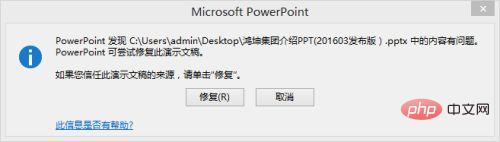
Nachdem Sie auf „Reparieren“ geklickt haben, wird die folgende Benutzeroberfläche mit der Meldung angezeigt, dass sie nicht gelesen werden kann.

Dieses Problem ist aufgetreten. Sie können zuerst das Office-PPT öffnen (in diesem Artikel wird die Version von 2013 als Beispiel verwendet), in der oberen linken Ecke auf „Datei“ klicken, das Menü aufrufen und „Optionen“ suchen.
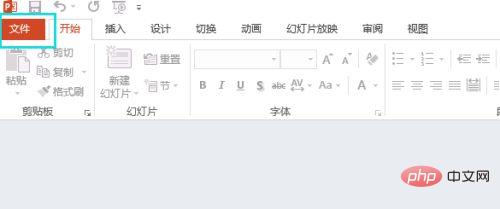
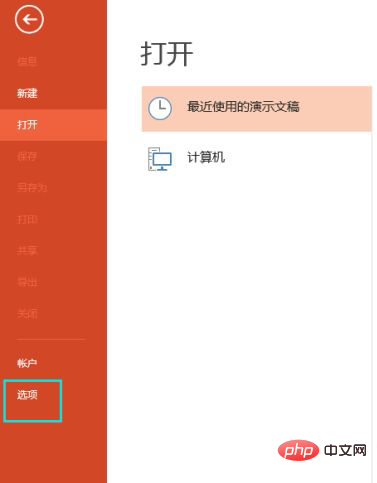
Geben Sie „Optionen“ ein. Menü und suchen Sie dort nach „Trust Center“ und „Trust Center-Einstellungen“.
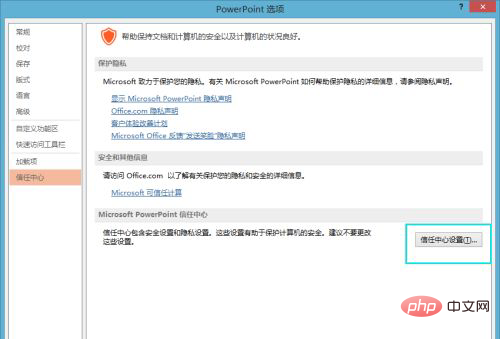
Wählen Sie „Geschützte Ansicht“ und sehen Sie rechts drei Optionen mit Häkchen.
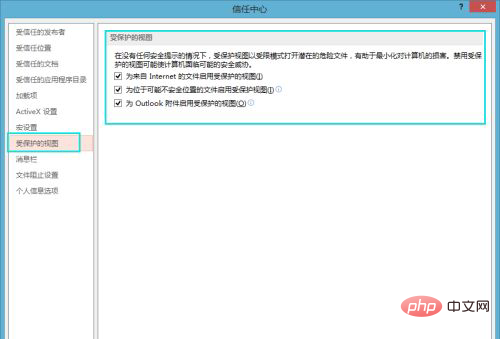
Deaktivieren Sie alle 3 Häkchen und klicken Sie unten rechts auf OK. Das ist in Ordnung. Öffnen Sie das PPT-Dokument erneut und es ist einsatzbereit.
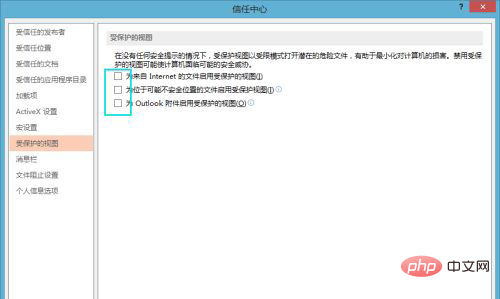
Weitere Computerkenntnisse finden Sie in der Rubrik FAQ!
Das obige ist der detaillierte Inhalt vonWas tun, wenn die ppt-Datei beschädigt ist und nicht gelesen werden kann?. Für weitere Informationen folgen Sie bitte anderen verwandten Artikeln auf der PHP chinesischen Website!

